Các phép tính trong Google Sheets sẽ giúp cho bạn dễ dàng hơn trong việc tính toán số liệu, thay vì những kiểu tính bằng tay thủ công tương tự như phép trừ trong Excel. Để thực hiện phép trừ trong Google Sheets, chúng ta có thể sử dụng các hàm trong Google Sheets, hoặc dùng dấu trừ trong Google Sheets để sử dụng. Bài viết dưới đây sẽ hướng dẫn bạn các cách trừ trong Google Sheets.
Sử dụng hàm MINUS trừ trong Google Sheets
Hàm MINUS trong Google Sheets sẽ trừ nhanh 2 số với nhau, giúp bạn có kết quả nhanh hơn. Công thức hàm là =MINUS(giá trị 1, giá trị 2).
Với các giá trị dưới đây thì bạn chỉ cần nhập giá trị cho phép tính trừ và nhấn Enter để hiển thị kết quả.
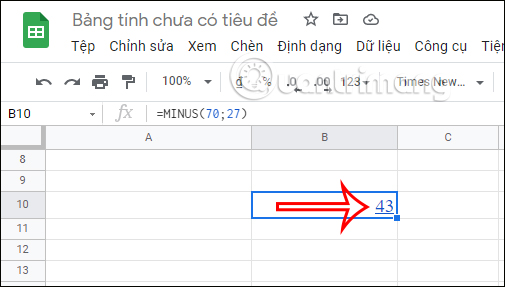
Để trừ các giá trị trong ô như B2 trừ B6 thì bạn cũng nhập giá trị ô tương ứng như dưới đây. Sau đó chúng ta nhấn Enter và cũng được kết quả của phép trừ.
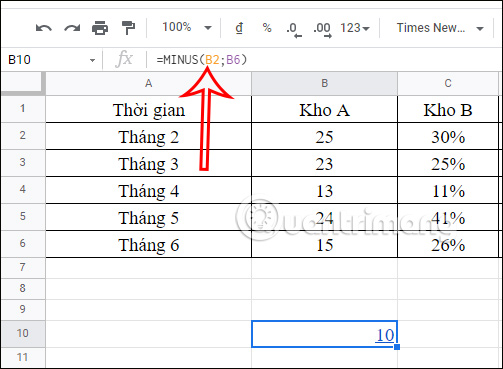
Cách dùng dấu - trong Excel
Bên cạnh dùng hàm MINUS trong Google Sheets để trừ thì chúng ta cũng có thể sử dụng dấu trừ để trừ các giá trị với nhau.
Rất đơn giản bạn chỉ cần nhập giá trị của phép tính cần trừ là được.
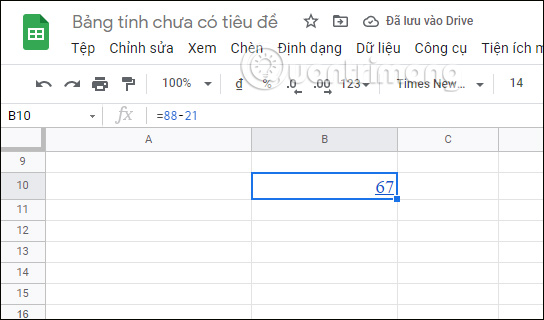
Với phép trừ giá trị ô thì bạn cũng nhập giá trị ô và nhấn Enter để có kết quả của phép trừ là được.
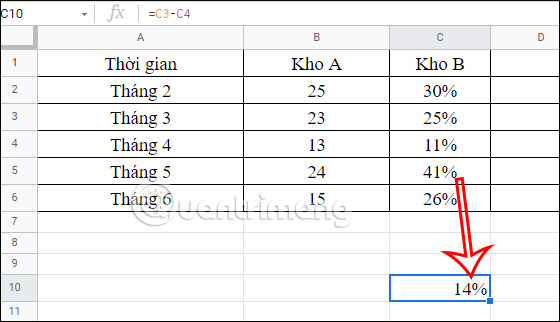
Cách dùng hàm SUM trong Google Sheets
Ngoài việc dùng hàm SUM để cộng giá trị trong Sheets thì chúng ta có dùng hàm SUM để trừ trong Google Sheets.
Chung ta sẽ nhập công thức như hình dưới đây để trừ trong Google Sheets.
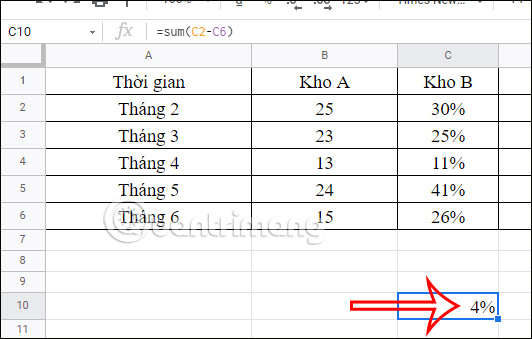
Cách tạo biểu thức tính trong Sheets
Bên cạnh việc thực hiện những phép tính đơn giản thì bạn hoàn toàn có thể tạo những biểu thức tính cộng trừ nhân chia dễ dàng.
Phép tính trừ với nhân có giá trị ô thì bạn sẽ nhập công thức như hình dưới đây. Sau đó chúng ta được kết quả cho phép tính.
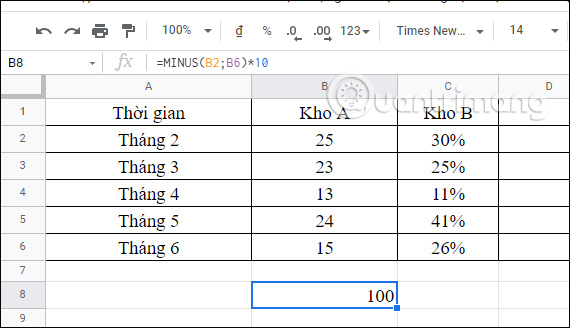
Tương tự bạn cũng có thể tạo phép tính cộng trừ với số trong Sheet như hình dưới đây.
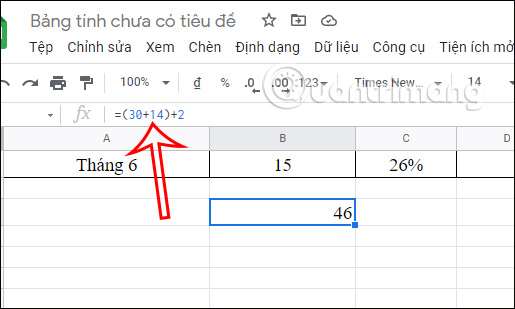
Với hàm SUM thì bạn cũng hoàn toàn có thể tạo biểu thức tính như hình. Chúng ta sẽ tính tổng phạm vi sau đó tính trừ đi một giá trị nào đó.
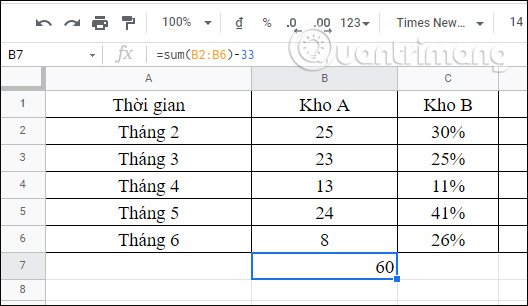
 Công nghệ
Công nghệ  AI
AI  Windows
Windows  iPhone
iPhone  Android
Android  Học IT
Học IT  Download
Download  Tiện ích
Tiện ích  Khoa học
Khoa học  Game
Game  Làng CN
Làng CN  Ứng dụng
Ứng dụng 

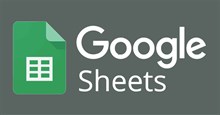
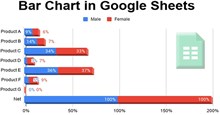
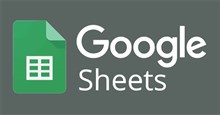



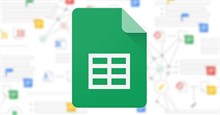










 Linux
Linux  Đồng hồ thông minh
Đồng hồ thông minh  macOS
macOS  Chụp ảnh - Quay phim
Chụp ảnh - Quay phim  Thủ thuật SEO
Thủ thuật SEO  Phần cứng
Phần cứng  Kiến thức cơ bản
Kiến thức cơ bản  Lập trình
Lập trình  Dịch vụ công trực tuyến
Dịch vụ công trực tuyến  Dịch vụ nhà mạng
Dịch vụ nhà mạng  Quiz công nghệ
Quiz công nghệ  Microsoft Word 2016
Microsoft Word 2016  Microsoft Word 2013
Microsoft Word 2013  Microsoft Word 2007
Microsoft Word 2007  Microsoft Excel 2019
Microsoft Excel 2019  Microsoft Excel 2016
Microsoft Excel 2016  Microsoft PowerPoint 2019
Microsoft PowerPoint 2019  Google Sheets
Google Sheets  Học Photoshop
Học Photoshop  Lập trình Scratch
Lập trình Scratch  Bootstrap
Bootstrap  Năng suất
Năng suất  Game - Trò chơi
Game - Trò chơi  Hệ thống
Hệ thống  Thiết kế & Đồ họa
Thiết kế & Đồ họa  Internet
Internet  Bảo mật, Antivirus
Bảo mật, Antivirus  Doanh nghiệp
Doanh nghiệp  Ảnh & Video
Ảnh & Video  Giải trí & Âm nhạc
Giải trí & Âm nhạc  Mạng xã hội
Mạng xã hội  Lập trình
Lập trình  Giáo dục - Học tập
Giáo dục - Học tập  Lối sống
Lối sống  Tài chính & Mua sắm
Tài chính & Mua sắm  AI Trí tuệ nhân tạo
AI Trí tuệ nhân tạo  ChatGPT
ChatGPT  Gemini
Gemini  Điện máy
Điện máy  Tivi
Tivi  Tủ lạnh
Tủ lạnh  Điều hòa
Điều hòa  Máy giặt
Máy giặt  Cuộc sống
Cuộc sống  TOP
TOP  Kỹ năng
Kỹ năng  Món ngon mỗi ngày
Món ngon mỗi ngày  Nuôi dạy con
Nuôi dạy con  Mẹo vặt
Mẹo vặt  Phim ảnh, Truyện
Phim ảnh, Truyện  Làm đẹp
Làm đẹp  DIY - Handmade
DIY - Handmade  Du lịch
Du lịch  Quà tặng
Quà tặng  Giải trí
Giải trí  Là gì?
Là gì?  Nhà đẹp
Nhà đẹp  Giáng sinh - Noel
Giáng sinh - Noel  Hướng dẫn
Hướng dẫn  Ô tô, Xe máy
Ô tô, Xe máy  Tấn công mạng
Tấn công mạng  Chuyện công nghệ
Chuyện công nghệ  Công nghệ mới
Công nghệ mới  Trí tuệ Thiên tài
Trí tuệ Thiên tài